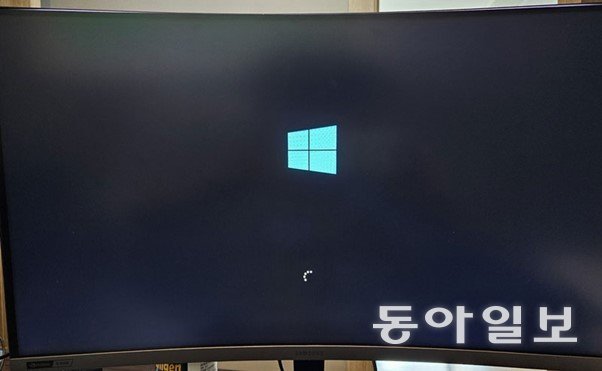
부팅은 PC를 사용하려면 꼭 거쳐야 하는 필수 과정이라, 부팅이 느리면 많은 이들이 이에 답답함을 느낍니다. 어떤 PC는 불과 몇십 초 만에 부팅이 빠르게 끝나기도 하는데, 어째서 내 PC만 몇 분이 지나도 부팅이 끝나지 않는 걸까요?
부팅 속도는 PC를 구성하는 주요 장치의 처리능력에 영향을 받습니다. 간단히 말해, 연산 능력이 높은 CPU, 넉넉한 메모리, 입출력 속도가 빠른 SSD가 달려 있다면 그만큼 빠르게 부팅을 마칠 수 있다는 거죠. 다만, 그렇다고 새 PC로 교체하거나 일부 장치를 업그레이드하려면 적지 않은 비용이 듭니다. 그렇다면 하드웨어 교체나 변경 없이 부팅 속도를 높이려면 어떻게 해야 할까요? 소프트웨어를 관리해 부팅 속도를 최적화하려면 이렇게 하면 됩니다.
부팅 속도 향상의 핵심, 시작 프로그램 정리
PC가 부팅할 때 운영체제인 윈도만 구동된다고 여기지만, 사실은 그 외에도 다양한 소프트웨어/프로그램이 함께 구동됩니다. 이를 윈도에서는 ‘시작 프로그램’, 혹은 ‘시작 앱’이라고 합니다. 이를테면 악성코드의 침투를 막는 백신 소프트웨어, 각종 추가 기능을 구현하기 위한 플러그인 프로그램 등이 윈도 구동과 함께 실행됩니다. 이런 시작 프로그램이 너무 많으면 그만큼 부팅 시간이 길어지는 데다, 일부 프로그램은 필요 이상으로 시스템의 자원(CPU, 메모리 등)을 점유해서 시스템 전반의 성능에도 악영향을 미치기도 합니다.
특히 몇몇 소프트웨어의 경우, 처음 설치 때 사용자도 모르게 시작 프로그램으로 등록되곤 합니다. 딱 한 번 사용하려 설치했는데, 이후에도 지속적으로 부팅 속도를 늦추고 시스템 성능을 잡아먹는 원인이 되는 거죠. 이 문제는 이렇게 해결할 수 있습니다. 여기서는 마이크로소프트 윈도11 운영체제 기준으로 설명하지만, 윈도10도 이와 크게 다르지 않습니다.
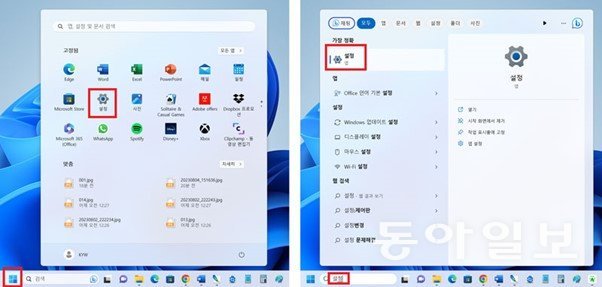
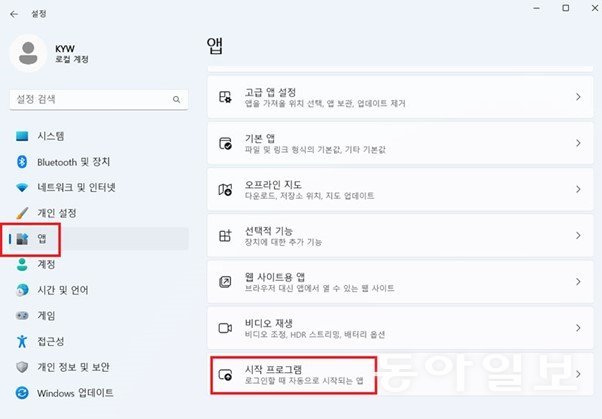
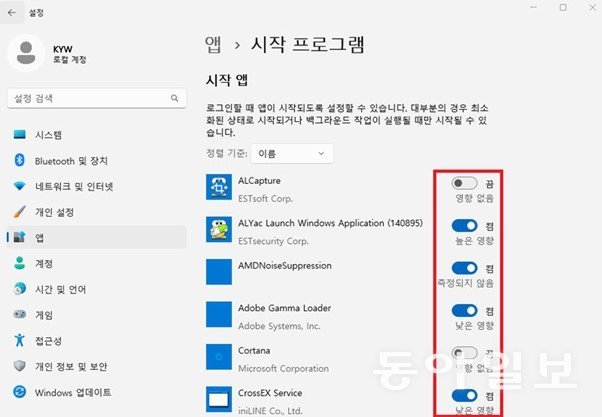
혹시나 이들 시작 프로그램을 끄면 PC에 문제가 생기는 건 아닐까 걱정하겠지만, 여기 있는 모든 시작 프로그램을 다 끈다 해도 윈도 부팅을 비롯한 기본적인 PC 이용에는 거의 지장이 없습니다. 다만 부팅과 동시에 자동 실행돼야 할 프로그램이 실행되지 않으니, 해당 프로그램을 사용하려면 부팅 후 직접 실행해야 하는 번거로움은 있습니다. 특히 ‘윈도 시큐리티(Windows security)’나 ‘알약(ALYac)’, ‘V3’와 같은 바이러스 백신 프로그램은 항상 실행 상태를 유지해야 하니 끄지 않는 것이 좋습니다.
어떤 시작 프로그램을 켜고 꺼야 할지 모르겠다면, 해당 시작 프로그램 이름을 네이버/구글 등의 포털사이트에서 검색해보면 됩니다. 그럼 그 시작 프로그램 역할은 무엇인지, 어떤 기능을 수행하는지 바로 알 수 있습니다. 자신에게 또는 PC에 필요 없는 기능이라면 고민 없이 끄면 됩니다.
부팅 속도 늦추는 프로그램 정리하는 ‘구라 제거기’
한편, PC로 은행이나 금융기관 홈페이지를 접속하다 보면, 이런저런 보안 소프트웨어가 설치돼 시작 프로그램으로 자동 등록되기도 합니다. 이 역시 PC 부팅을 느리게 하는 주요 원인인데요. 요즘은 PC보다는 스마트폰(모바일) 뱅킹을 더 자주 활용하니, 이런 PC용 뱅킹 프로그램은 삭제해도 큰 불편은 없을 겁니다.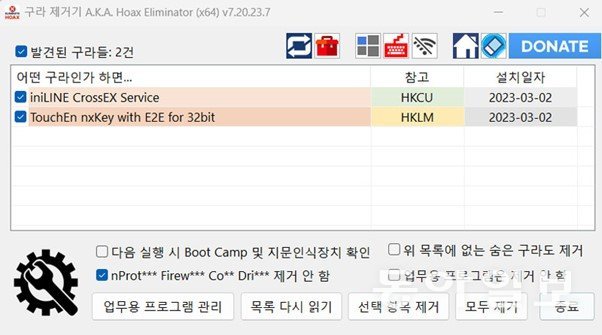
‘절전 모드’로 부팅 속도 향상도 고려할 만
한편, PC를 자주 켜고 끄는 과정에서 부팅 완료까지 기다리는 게 더디다면, PC 종료 시 ‘시스템 종료’가 아닌 ‘절전’ 모드로 작업을 마치는 것도 고려할 만합니다. 절전 모드는 시스템을 완전히 종료하지 않고 장시간 잠을 재우는 기능입니다. 이 상태에서 전원 버튼을 누르거나 키보드 혹은 마우스를 건드리면, 부팅 과정 없이 즉시 작업 가능 상태로 윈도가 돌아옵니다.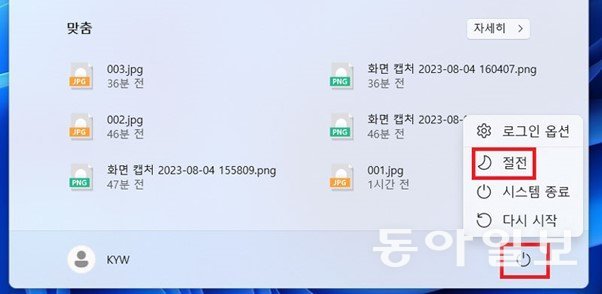
이럴땐 이렇게! >
구독
이런 구독물도 추천합니다!
-

김지현의 정치언락
구독
-

김상운의 빽투더퓨처
구독
-

조영준의 게임인더스트리
구독
-
- 좋아요
- 38개
-
- 슬퍼요
- 2개
-
- 화나요
- 3개
![스마트폰으로 긴급 구조 요청할 때는 이렇게![이럴땐 이렇게!]](https://dimg.donga.com/a/180/101/95/2/wps/NEWS/IMAGE/2023/08/13/120688819.1.jpg)



댓글 4
추천 많은 댓글
2023-08-07 17:48:26
동아는 서버를 확충하던지 해라 조선에 비해서 괴장히 느리고 에러도 많이 난다.
2023-08-07 17:39:47
좋은 정보 잘 읽었습니다.
2023-08-10 15:52:16
아니 부팅속도 높이려면 이런거말고 그냥 메인 저장장치를 ssd로 써서 윈도우를 ssd에 까는게 제일 좋습니다 다른 노력들은 이거에 비하면 효과가 없는 수준이에요